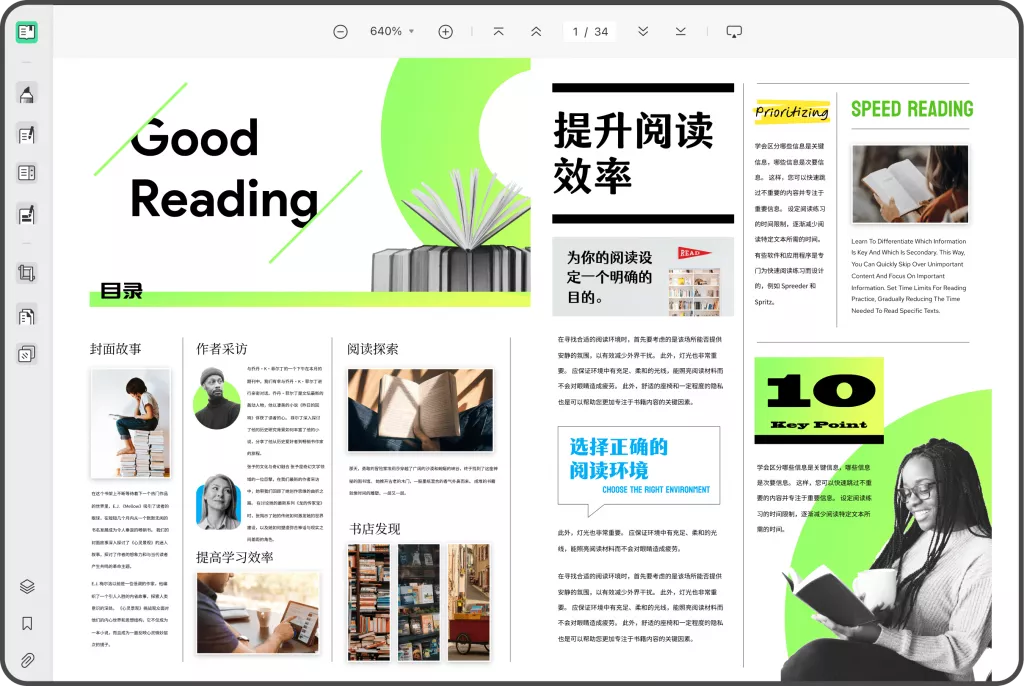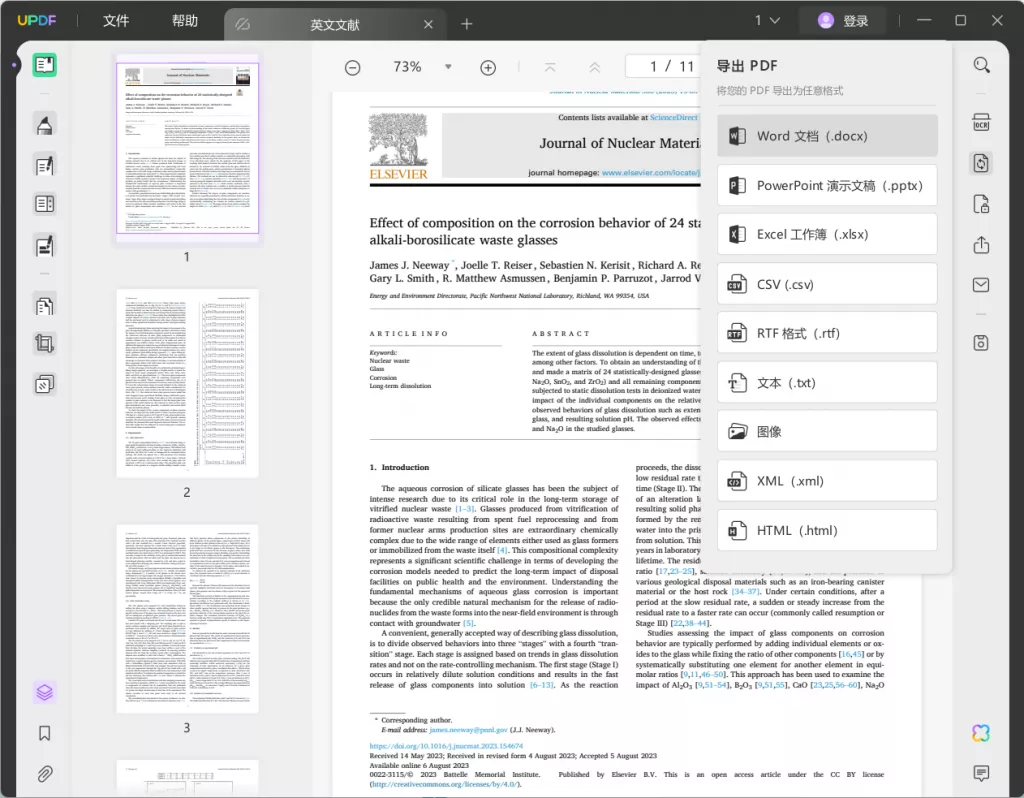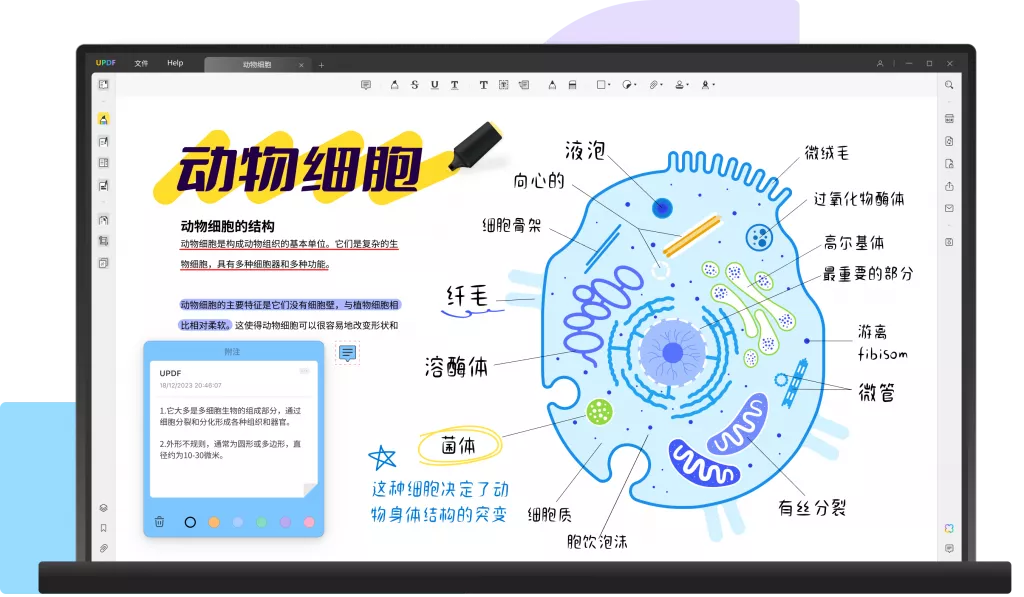在日常办公中,将 Excel 表格转换为 PDF 格式是一项常见操作,以便于文档的分享、保存和打印。然而,有时我们会遇到这样的问题:Excel 表格转换成 PDF 后,内容只有一半显示。这不仅影响工作效率,还可能导致重要信息的遗漏。那么,为什么会出现这种情况呢?
原因一:页面设置不匹配
一般来说,PDF 文件常以 A4 纸大小为标准。若在转换前,Excel 表格的页面设置超出了 A4 尺寸,比如表格过宽或过长,转换时超出的部分就可能不会完整显示在同一页,从而造成只有一半表格出现在 PDF 文件中的假象,或者多出的部分会在下一页显示,导致页面错乱。例如,当 Excel 表格中的列数过多,未进行自动换行或调整列宽,就可能使表格横向超出 A4 页面范围。在 Excel 中,通过 “页面布局” 选项卡,可以查看和调整页面设置,如纸张大小、方向、页边距等参数,确保表格能在所选纸张大小内完整呈现。在进行 PDF 转换前,建议通过打印预览功能,查看表格在当前页面设置下的显示效果,提前发现并解决页面不匹配问题。
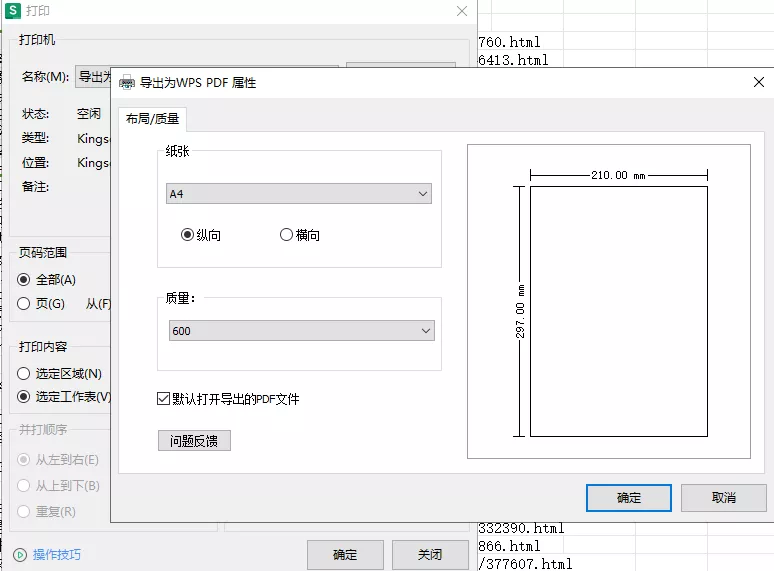
原因二:格式兼容性问题
Excel 与 PDF 本身就是不同的格式体系。在将 Excel 转换为 PDF 文件时,Excel 表格的格式可能会出现不兼容情况。比如,PDF 文件的表格要求相对标准,而 Excel 表格内外可能添加了一些修饰符,像空格等。虽然在 Excel 表格内添加空格可能是为了美观,且不影响在 Excel 中的使用效果,但在转换为 PDF 时,这些额外的修饰符可能会干扰格式转换,导致内容显示异常,出现只显示一半的情况。此外,Excel 中一些特定的字体、复杂的公式、特殊的数据格式或图表格式,在转换过程中可能无法被 PDF 格式正确识别或完整保留,也可能影响整体内容的显示完整性。
原因三:转换方式的局限性
在 Excel 表格中直接进行 PDF 的转换,但这种方式往往没有充分考虑 Excel 表格的特殊性,只是简单地将 Excel 内容按默认设置转换为 PDF 格式。例如,某些老版本的 Excel 软件在转换时,对复杂表格布局或大数据量的处理能力有限,无法智能适应 PDF 格式的要求,从而容易引发排版的问题。

此外,一些在线转换工具在转换 Excel 为 PDF 时,由于其自身算法和服务器性能的限制,可能无法准确处理所有类型的 Excel 表格,也可能导致转换后的 PDF 文件内容缺失或显示不全。
使用 UPDF 将 Excel 转 PDF
UPDF 是一款功能强大的 PDF 编辑软件,支持在多平台上将 Excel 转换为 PDF,且能有效避免上述部分问题,以下是操作步骤:
- 下载与安装:根据使用的操作系统(Windows、Mac 等),在 UPDF 官方网站下载对应的安装包。下载完成后,运行安装程序,按照提示完成软件安装。
- 打开 Excel 文件:安装完成后,启动 UPDF 软件。点击 “文件” 菜单,选择 “打开”,在弹出的文件资源管理器窗口中,找到需要转换的 Excel 文件,选中后点击 “打开”,将 Excel 文件加载到 UPDF 软件中。
- 进行转换操作:
- 方式一:直接将 Excel 文件拖拽到 UPDF 软件界面中,UPDF 将自动开始转换过程,转换完成后,点击 “保存” 按钮,选择保存路径并为 PDF 文件命名,即可得到转换后的 PDF 文件。
- 方式二:点击菜单栏的 “文件”,选择 “创建”,再点击 “从文件创建 PDF”,在弹出的文件选择窗口中,找到并选中需要转换的 Excel 文件,点击 “打开”,UPDF 会自动将该 Excel 文档创建为 PDF 文档,随后保存文件即可。
在转换完成后,使用 UPDF 的预览功能,仔细检查 PDF 文件的内容显示是否完整、格式是否正确。若发现问题,可返回 Excel 文件,对页面设置、格式等进行调整后,再次进行转换操作。
总结
通过对 Excel 表格转换成 PDF 只有一半原因的分析,以及掌握使用 UPDF 进行 Excel 到 PDF 转换的方法,我们能更好地解决工作中遇到的文档格式转换问题,确保数据的完整性和准确性,提升办公效率。
 UPDF
UPDF AI 网页版
AI 网页版 Windows 版
Windows 版 Mac 版
Mac 版 iOS 版
iOS 版 安卓版
安卓版

 AI 单文件总结
AI 单文件总结 AI 多文件总结
AI 多文件总结 生成思维导图
生成思维导图 深度研究
深度研究 论文搜索
论文搜索 AI 翻译
AI 翻译  AI 解释
AI 解释 AI 问答
AI 问答 编辑 PDF
编辑 PDF 注释 PDF
注释 PDF 阅读 PDF
阅读 PDF PDF 表单编辑
PDF 表单编辑 PDF 去水印
PDF 去水印 PDF 添加水印
PDF 添加水印 OCR 图文识别
OCR 图文识别 合并 PDF
合并 PDF 拆分 PDF
拆分 PDF 压缩 PDF
压缩 PDF 分割 PDF
分割 PDF 插入 PDF
插入 PDF 提取 PDF
提取 PDF 替换 PDF
替换 PDF PDF 加密
PDF 加密 PDF 密文
PDF 密文 PDF 签名
PDF 签名 PDF 文档对比
PDF 文档对比 PDF 打印
PDF 打印 批量处理
批量处理 发票助手
发票助手 PDF 共享
PDF 共享 云端同步
云端同步 PDF 转 Word
PDF 转 Word PDF 转 PPT
PDF 转 PPT PDF 转 Excel
PDF 转 Excel PDF 转 图片
PDF 转 图片 PDF 转 TXT
PDF 转 TXT PDF 转 XML
PDF 转 XML PDF 转 CSV
PDF 转 CSV PDF 转 RTF
PDF 转 RTF PDF 转 HTML
PDF 转 HTML PDF 转 PDF/A
PDF 转 PDF/A PDF 转 OFD
PDF 转 OFD CAJ 转 PDF
CAJ 转 PDF Word 转 PDF
Word 转 PDF PPT 转 PDF
PPT 转 PDF Excel 转 PDF
Excel 转 PDF 图片 转 PDF
图片 转 PDF Visio 转 PDF
Visio 转 PDF OFD 转 PDF
OFD 转 PDF 创建 PDF
创建 PDF PDF 转 Word
PDF 转 Word PDF 转 Excel
PDF 转 Excel PDF 转 PPT
PDF 转 PPT 企业解决方案
企业解决方案 企业版定价
企业版定价 企业版 AI
企业版 AI 企业指南
企业指南 渠道合作
渠道合作 信创版
信创版 金融
金融 制造
制造 医疗
医疗 教育
教育 保险
保险 法律
法律 政务
政务



 常见问题
常见问题 新闻中心
新闻中心 文章资讯
文章资讯 产品动态
产品动态 更新日志
更新日志